linux负载查看的命令是:1、【top】命令查看linux负载;2、【uptime】命令查看linux负载;3、【w】命令查看linux负载;4、【vmstat】命令查看linux负载。

linux负载查看的命令是:
1、top命令查看linux负载:
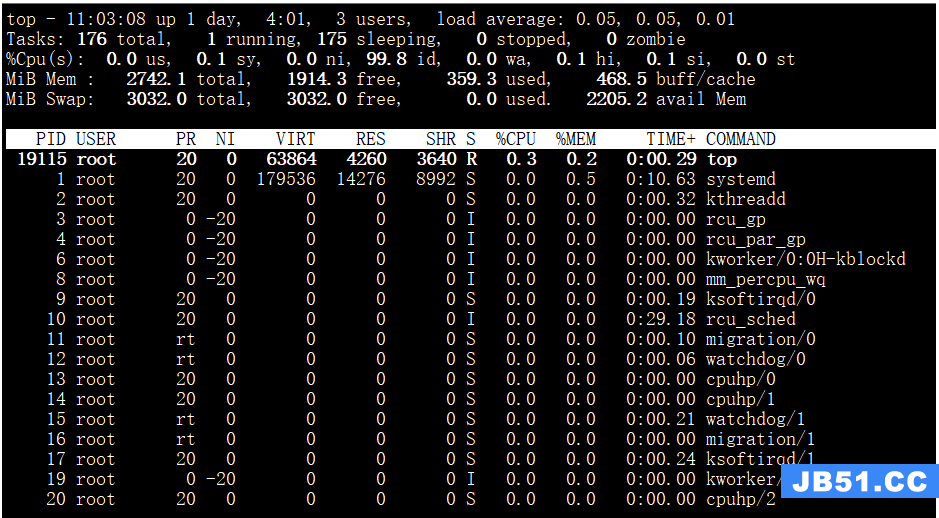
相关学习推荐:linux视频教程
第一行解释:
top - 11:03:08 up 1 days, 04:01, 3 user, load average: 0.05, 0.05, 0.01
11:03:08:系统当前时间
up 1 days, 04:01:系统开机到现在经过了1天
3 users:当前3用户在线
load average:0.05, 0.05, 0.01:系统1分钟、5分钟、15分钟的CPU负载信息.
备注:load average后面三个数值的含义是最近1分钟、最近5分钟、最近15分钟系统的负载值。这个值的意义是,单位时间段内CPU活动进程数。如果你的机器为单核,那么只要这几个值均<1,代表系统就没有负载压力,如果你的机器为N核,那么必须是这几个值均<N才可认为系统没有负载压力。
第二行解释:
Tasks: 176 total, 1 running, 175 sleeping, 0 stopped, 0 zombie
176 total:当前有176个任务
1 running:1个任务正在运行
175 sleeping:175个进程处于睡眠状态
0 stopped:停止的进程数
0 zombie:僵死的进程数
第三行解释:
%Cpu(s): 0.1 us, 0.2 sy, 0.2 ni, 99.4 id, 0.0 wa, 0.0 hi, 0.0 si, 0.0 st
0.1%us:用户态进程占用CPU时间百分比
0.2%sy:内核占用CPU时间百分比
0.2%ni:renice值为负的任务的用户态进程的CPU时间百分比。nice是优先级的意思
99.4%id:空闲CPU时间百分比
0.0%wa:等待I/O的CPU时间百分比
0.0%hi:CPU硬中断时间百分比
0.0%si:CPU软中断时间百分比
第四行解释:
KiB Mem : 3882172 total, 1079980 free, 1684652 used, 1117540 buff/cache
3882172 k total:物理内存总数
1684652k used: 使用的物理内存
1079980k free:空闲的物理内存
1117540k cached:用作缓存的内存
第五行解释:
KiB Swap: 0 total, 0 free, 0 used. 1871412 avail Mem
0k total:交换空间的总量
0k used: 使用的交换空间
0k free:空闲的交换空间
1871412k cached:缓存的交换空间
最后一行:
PID USER PR NI VIRT RES SHR S %CPU %MEM TIME+ COMMAND
PID:进程ID
USER:进程的所有者
PR:进程的优先级
NI:nice值
VIRT:占用的虚拟内存
RES:占用的物理内存
SHR:使用的共享内存
S:进行状态 S:休眠 R运行 Z僵尸进程 N nice值为负
%CPU:占用的CPU
%MEM:占用内存
TIME+: 占用CPU的时间的累加值
COMMAND:启动命令
2、uptime查看linux负载:

3、w查看linux负载:

第一行参考top命令的解释
USER TTY FROM LOGIN@ IDLE JCPU PCPU WHAT解释如下:
USER —登录的用户名
TTY —登录后系统分配的终端号
FROM—远程主机名,即从哪儿登录来的
LOGIN@—何时登录
IDLE—空闲了多长时间,表示用户闲置的时间。这是一个计时器,一旦用户执行任何操作,该计时器便会被重置
JCPU—和该终端(tty)连接的所有进程占用的时间,这个时间里并不包括过去的后台作业时间,但却包括当前正在运行的后台作业所占用的时间
PCPU—指当前进程(即在WHAT项中显示的进程)所占用的时间
WHAT—当前正在运行进程的命令行
4、vmstat查看linux负载

r表示运行队列(就是说多少个进程真的分配到CPU),当这个值超过了CPU数目,就会出现CPU瓶颈。这个也和top的负载有关系,一般负载超过了3就比较高,超过了5就高,超过了10就不正常了,服务器的状态很危险。top的负载类似每秒的运行队列。如果运行队列过大,表示你的CPU很繁忙,一般会造成CPU使用率很高。b表示阻塞的进程,这个不多说,进程阻塞,大家懂的。swpd 虚拟内存已使用的大小,如果大于0,表示你的机器物理内存不足了,如果不是程序内存泄露的原因,那么你该升级内存了或者把耗内存的任务迁移到其他机器。
free空闲的物理内存的大小,我的机器内存总共8G,剩余3415M。buff Linux/Unix系统是用来存储,目录里面有什么内容,权限等的缓存,我本机大概占用300多Mcache cache直接用来记忆我们打开的文件,给文件做缓冲,(这里是Linux/Unix的聪明之处,把空闲的物理内存的一部分拿来做文件和目录的缓存,是为了提高 程序执行的性能,当程序使用内存时,buffer/cached会很快地被使用。)
si每秒从磁盘读入虚拟内存的大小,如果这个值大于0,表示物理内存不够用或者内存泄露了,要查找耗内存进程解决掉。我的机器内存充裕,一切正常。so每秒虚拟内存写入磁盘的大小,如果这个值大于0,同上。bi块设备每秒接收的块数量,这里的块设备是指系统上所有的磁盘和其他块设备,默认块大小是1024byte。bo块设备每秒发送的块数量,例如我们读取文件,bo就要大于0。bi和bo一般都要接近0,不然就是IO过于频繁,需要调整。in每秒CPU的中断次数,包括时间中断
cs每秒上下文切换次数,例如我们调用系统函数,就要进行上下文切换,线程的切换,也要进程上下文切换,这个值要越小越好,太大了,要考虑调低线程或者进程的数目,例如在apache和nginx这种web服务器中,我们一般做性能测试时会进行几千并发甚至几万并发的测试,选择web服务器的进程可以由进程或者线程的峰值一直下调,压测,直到cs到一个比较小的值,这个进程和线程数就是比较合适的值了。系统调用也是,每次调用系统函数,我们的代码就会进入内核空间,导致上下文切换,这个是很耗资源,也要尽量避免频繁调用系统函数。上下文切换次数过多表示你的CPU大部分浪费在上下文切换,导致CPU干正经事的时间少了,CPU没有充分利用,是不可取的。us用户CPU时间,我曾经在一个做加密解密很频繁的服务器上,可以看到us接近100,r运行队列达到80(机器在做压力测试,性能表现不佳)。sy系统CPU时间,如果太高,表示系统调用时间长,例如是IO操作频繁。id空闲 CPU时间,一般来说,id + us + sy = 100,一般认为id是空闲CPU使用率,us是用户CPU使用率,sy是系统CPU使用率。wt等待IO CPU时间。
5、其他一些操作
cat /proc/cpuinfo:即可查看CPU信息,几个processor即为几个CPU;sar:可以监控系统所有资源状态,sar -n DEV查网卡流量历史、sar -q 查看历史负载,最有用的就是查网卡流量,流量过大: rxpck/s大于4000,或者rxKB/s大于5000,则很有可能被攻击了,需要抓包分析;free:查看当前系统的总内存大小以及使用内存的情况;ps:查看进程,ps aux 或者 ps -elf,常和管道符一起使用,查看某个进程或者它的数量;netstat:查看端口,netstat -lnp用于打印当前系统启动了哪些端口,netstat -an用于打印网络连接状况;tcpdump:抓包工具分析数据包,知道有哪些IP在攻击;可以将内容写入指定文件1.cap中,显示包的内容,不加-w屏幕上显示数据流向;wireshark:抓包工具,可以临时用该命令查看当前服务器上的web请求
版权声明:本文内容由互联网用户自发贡献,该文观点与技术仅代表作者本人。本站仅提供信息存储空间服务,不拥有所有权,不承担相关法律责任。如发现本站有涉嫌侵权/违法违规的内容, 请发送邮件至 dio@foxmail.com 举报,一经查实,本站将立刻删除。

